넓은 홋카이도에서의 드라이브를 즐겁게 만들기 위해 빠질 수 없는 음악!🎵
하지만, 렌터카를 사용할 때는 어떻게 음악을 재생하면 좋을지,
어떤 것들을 준비해야 하는지에 대해 여쭤보시는 분들이 많은 관계로
이번에는 차 안에서 음악을 듣는 방법을 소개해 보도록 하겠습니다!
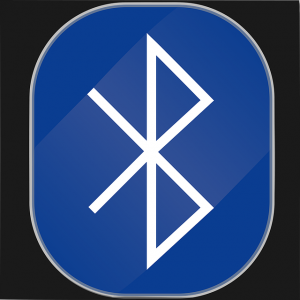
이번 촬영에는 토요타 순정 내비게이션과
DENSO TEN 의 이클립스 라는 내비게이션을 사용했습니다✨✨
위 두가지 내비게이션의 차이점은
Bluetooth 를 사용해서 음악을 재생하기,
USB 단자에 연결해서 음악을 재생하기, 입니다.
두가지 방법 모두 간단하게 스마트폰에 있는 본인만의 플레이리스트를 재생할 수 있기 때문에
일반적으로 가장 많이 이용되는 방법입니다💖💖

이번에 소개하는 내비게이션 이외에도 취급하고 있는 내비게이션이 있지만
Bluetooth 또는 USB 단자 둘 중 하나는
반드시 이용하실 수 있도록 준비하고 있습니다👍👍
먼저 Bluetooth 를 이용해서 음악을 재생해 보도록 하겠습니다🎵
(내비게이션의 언어 설정은 일본어를 기준으로 하고 있습니다)
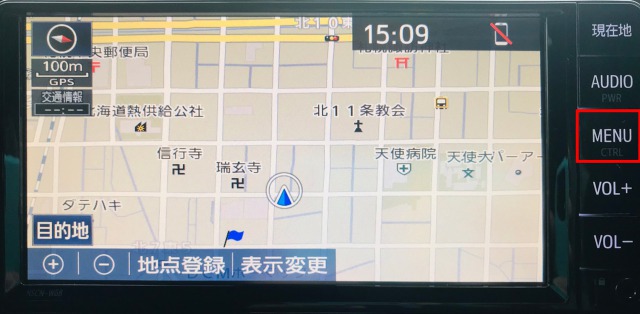
토요타 순정 내비게이션입니다.
「MENU」를 먼저 누릅니다👆
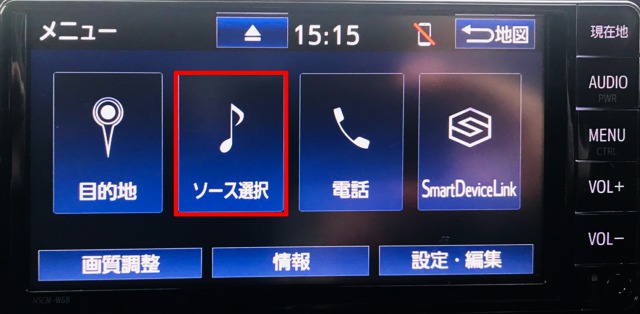
「ソース選択(소스 선택)」을 터치하고、
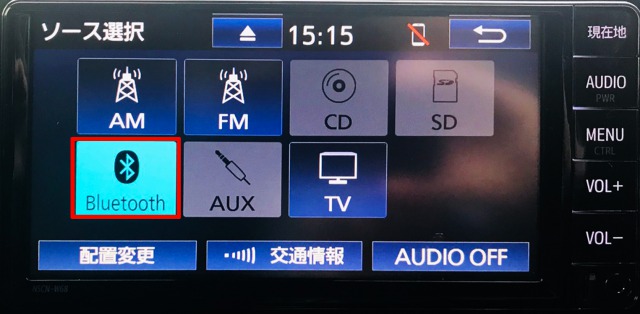
「Bluetooth」에 연결
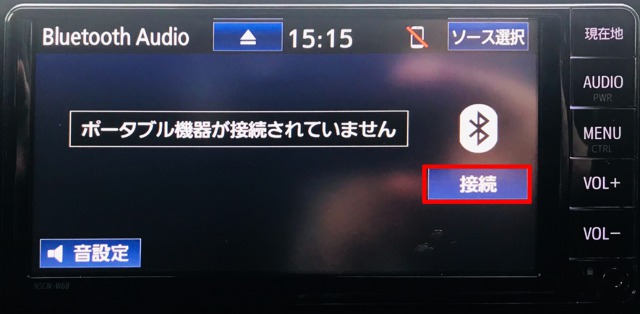
현재는 아무것도 접속되어 있지 않은 상태로군요😅😅
「接続(접속)」을 터치👆

「機器名称(기기 명칭)」「PINコード(PIN코드)」를 확인해 주세요.
이 화면 그대로 스마트폰 설정으로 이동합니다↓↓
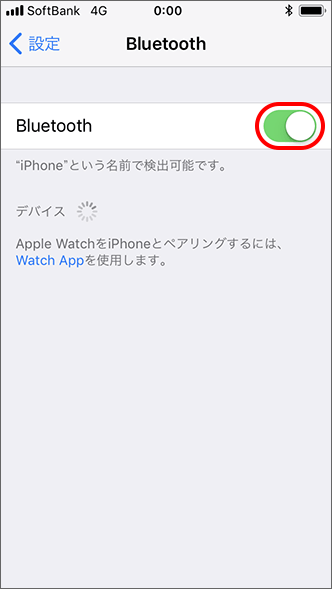
스마트폰의 「설정」을 열고「Bluetooth」를 터치 (Bluetooth를 ON으로 합니다)
이미「ON」인 경우에는, 일단「OFF」로 한 후 다시「ON」으로 변경합니다.
사용 가능한 디바이스에서 機器名称(CAR MULTIMEDIA)」를 터치하고, 페어링을 진행해 주세요📲

내비게이션에서 Bluetooth접속을 변경하기 위해 「了解」를 터치(표시되지 않는 경우가 있습니다)、
「接続しました(접속했습니다)」가 표시된다면 「完了(완료)」를 터치👆
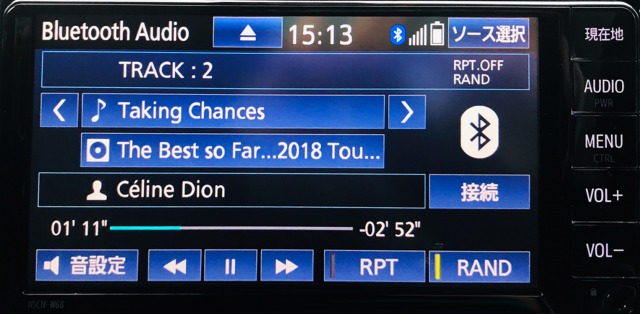
음악이 재생 중인 화면입니다♪
이제부터는 즐거운 드라이브를 위해 출발!
반납하실 때에는 이미 등록된 기기의 삭제를 진행해 봅시다🗑
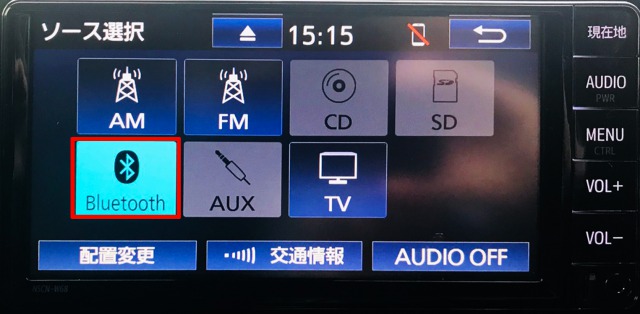
내비게이션 화면에서「MENU」→「ソース選択」→「Bluetooth」순으로 터치하면…
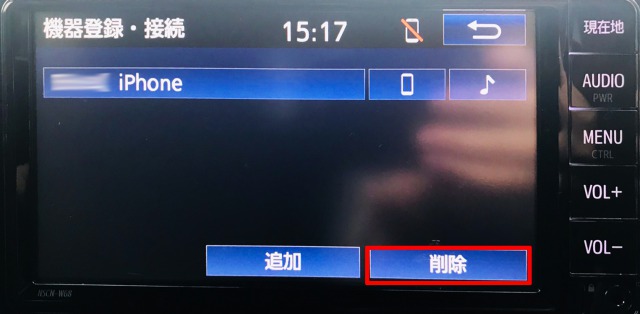
현재 등록 중인 기기 리스트를 보여줍니다.
「削除(삭제)」를 터치👆

삭제해도 좋은지 확인 메시지가 뜨면
「はい」를 터치…

삭제 완료!
사진이 많은 관계로 복잡해 보이실 수도 있지만
의외로 해보면 간단합니다🔰🔰
Bluetooth 사용법에 익숙하신 분들이라면 1분만에 끝날 정도😀😀
USB 단자를 사용할 경우에는, USB케이블을 직접 지참하실 필요가 있습니다만
Bluetooth보다도 훨씬 간단하게 접속할 수 있습니다.
내비게이션이 Eclipse인 경우에는…

조수석의 글러브박스 안에
USB단자/AUX케이블이 함께 들어 있으므로
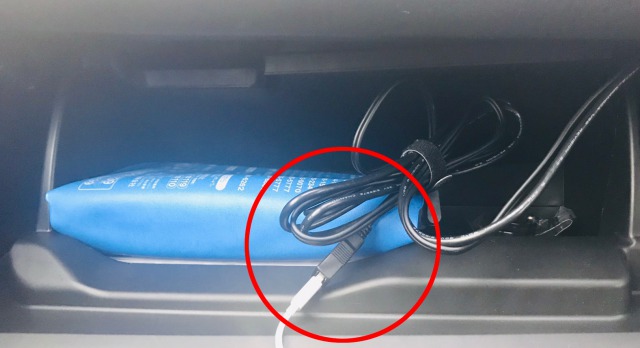
가지고 오신 케이블을 이용하여
음악 재생용 기기에 연결해 주세요.
(Android인 경우에는 AUX 케이블을 추천하고 있습니다)
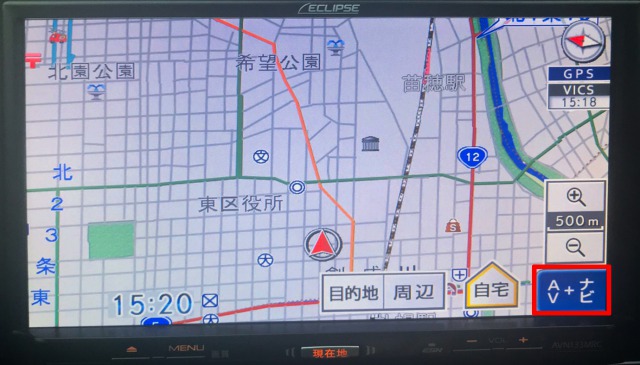
내비게이션에서「AV+ナビ」를 터치👆
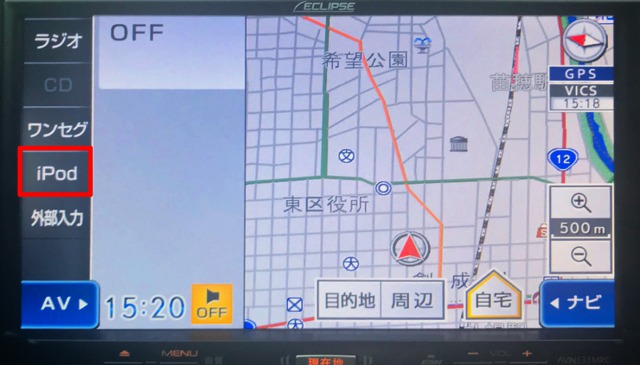
AV에서「iPod」을 터치👆
AUX 케이블을 이용하고 계신 경우에는 「外部入力(외부입력)」을 터치해 주세요.
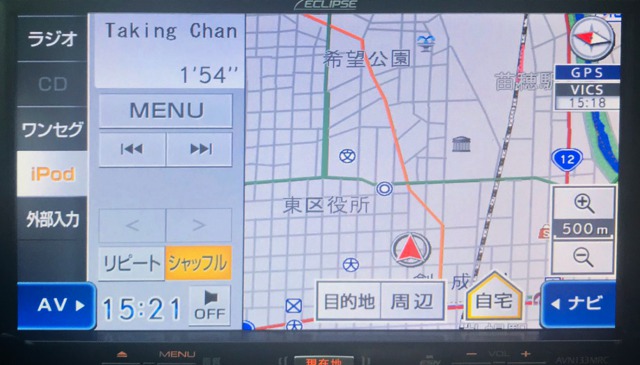
음악이 재생됩니다♪
희망하시는 장비가 포함된 차량의 약속/지정은 불가하지만
이용하시는 스마트폰과 그 스마트폰 용의 USB 케이블을 함께 지참하신다면
어떤 차량이라도 대응 가능!
월드넷 렌터카의 깨끗한 차량과 함께
드라이브를 즐겁게 만들어 보세요!🚗🚗🎵

